本篇文章给大家谈谈戴尔电脑怎么彻底关闭win10更新,以及戴尔电脑怎么彻底关闭win10更新系统的知识点,同时本文还将给你拓展Win10专业版怎么彻底关闭Windows通知中心的广告?、Win10专业
本篇文章给大家谈谈戴尔电脑怎么彻底关闭win10更新,以及戴尔电脑怎么彻底关闭win10更新系统的知识点,同时本文还将给你拓展Win10专业版怎么彻底关闭Windows通知中心的广告?、Win10专业版系统自动更新怎么彻底关闭、win10关了更新也会自动更新 win10怎么彻底关闭自动更新、Win10关闭Windows update还会自动更新?教你彻底关闭Win10自动更新等相关知识,希望对各位有所帮助,不要忘了收藏本站喔。
本文目录一览:- 戴尔电脑怎么彻底关闭win10更新(戴尔电脑怎么彻底关闭win10更新系统)
- Win10专业版怎么彻底关闭Windows通知中心的广告?
- Win10专业版系统自动更新怎么彻底关闭
- win10关了更新也会自动更新 win10怎么彻底关闭自动更新
- Win10关闭Windows update还会自动更新?教你彻底关闭Win10自动更新

戴尔电脑怎么彻底关闭win10更新(戴尔电脑怎么彻底关闭win10更新系统)
戴尔电脑怎么彻底关闭win10更新?win10系统自动更新功能可以让用户第一时间进行补丁的更新安装,但是很多用户都不喜欢自动更新,那要怎么彻底关闭这个自动更新呢?以戴尔电脑win10系统为例,来看下具体的操作方法吧。
方法一、
1、按下键盘上的“win+r”打开电脑的运行功能,然后输入“gpedit.msc”,点击“确定”,打开电脑的组策略功能。

2、之后依次打开“计算机配置”—“管理模板”—“windows组件”—“windows更新”。

3、之后在左侧的菜单页面中找到“指定Intranet microsoft 更新服务位置”,并且双击打开。

4、在该功能的页面中,选中“已启用”,然后将“设置检测更新的Intranet更新服务”、“设置Intranet统计服务器”、“设置备用下载服务器”的空白处全部填上任意网站地址,之后点击确定。

5、之后进行重启电脑。然后我们重新打开windows更新的页面,就会发现系统提示“某些设置由你的组织来管理”,之后win10系统电脑就不会进行自动更新了。

方法二、
1、依旧是按下键盘上的“win+r”电脑电脑的运行功能,之后输入“regedit”,点击“确定”。

2、打开电脑的注册表编辑器以后,将上面的路径地址改为:计算机HKEY_LOCAL_MACHInesYstemCurrentControlSetServiceswuauserv ,跳转到新的文件目录。

3、之后在页面左侧选中“wuauserv”文件夹,鼠标右键单击该文件夹,选择“删除”。

4、之后你就可以发现自己的笔记本win10电脑系统不会自动更新系统了。
方法三、
1、仍旧是使用“win+r”打开电脑的运行功能,之后输入“regedit”,点击确定进入电脑的注册表编辑器。

2、之后将注册表编辑器的文件路径改为:计算机HKEY_LOCAL_MACHInesOFTWAREPoliciesMicrosoftwindowsWindowsUpdateau。

3、跳转到新文件夹以后,鼠标右侧空白的地方选择“新建”—“DWORD”,将名字设置为“NoAutoUpdate”。

4、之后鼠标点击刚刚创建的文件,选择“修改”。

5、在修改中将数值改为“1”,之后点击“确定”就可以了。

以上就是三种不同彻底关闭win10系统自动更新的方法,相信总有一种会对小伙伴们有所帮助。

Win10专业版怎么彻底关闭Windows通知中心的广告?
用户在使用电脑的过程中,应该都遇到过通知中心的广告,这些广告会自己弹出来,对我们的操作造成影响,于是用户想将广告进行彻底关闭,但是不知道怎么操作,大家可以尝试下方的操作方法进行操作,希望可以帮到大家。
操作方法:
1、在Windows10系统桌面,找到左下角的“开始”按钮。

2、右键点击开始按钮,在弹出的菜单中选择“设置”菜单项。

3、在Windows设置窗口中,点击“系统”图标,打开系统设置窗口。

4、这时会打开系统设置窗口,点击左侧的“通知和操作”菜单项。

5、在右侧窗口中,找到“获取来自应用和其它发送者的通知”一项,把其下面的开关设置为“关”。

6、接着在下面的“在使用Windows时获取提示、技巧和建议”一项,把其下面的开关设置为“关”。重新启动电脑后,就不会在通知中心显示广告了。


Win10专业版系统自动更新怎么彻底关闭
步骤一
1、同时按下键盘快捷键Win+R,打开运行窗口输入gpedit.msc,回车(按下enter)打开组策略编辑器。

2、在本地组策略编辑器的界面左侧依次展开“计算机配置”-“管理模板”-“Windows组件”-“Windows 更新”-“配置自动更新”。
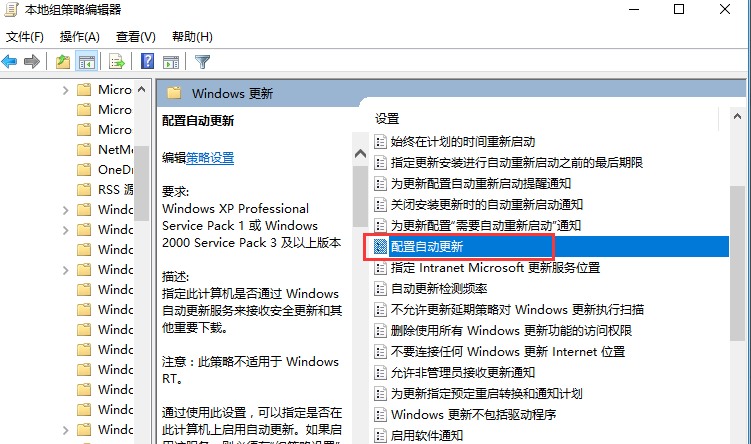
3、然后勾选”已禁用“,按确定完成。
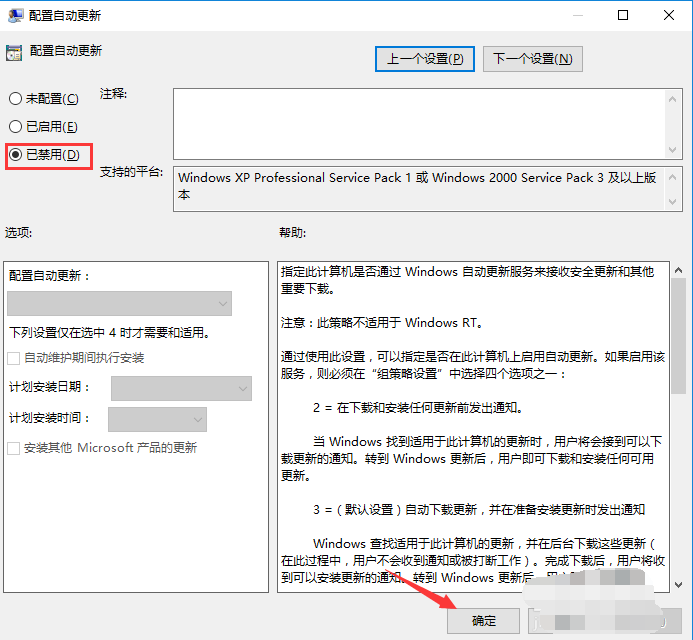
步骤二
1、同时按下键盘快捷键Win+R,打开运行窗口输入services.msc,回车(按下enter)打开Windows服务。
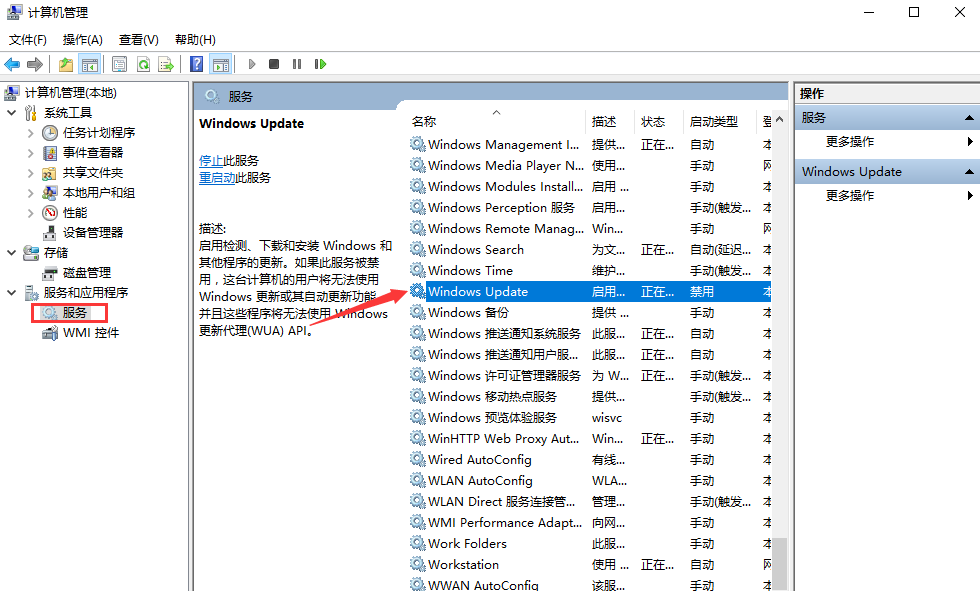
2、找到”Windows Update“打开,然后点击启动类型选择禁用,然后点击确定完成。
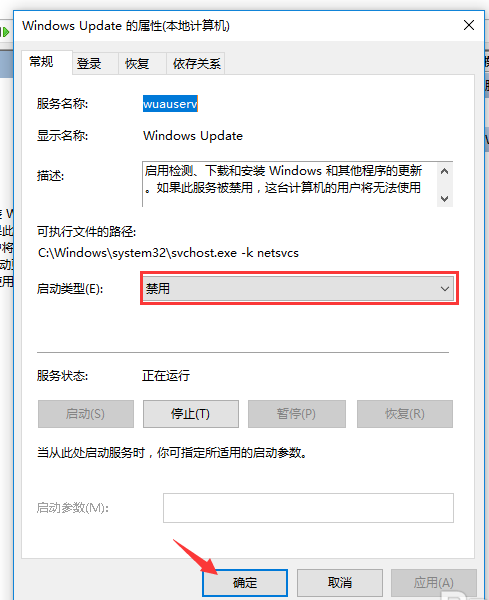
以上就是Win10专业版系统自动更新怎么彻底关闭的详细内容,更多请关注php中文网其它相关文章!

win10关了更新也会自动更新 win10怎么彻底关闭自动更新
原标题:"解答win10怎么彻底关闭自动更新"关于电脑问题教程分享。
小伙伴们,你们知道要怎样才能彻底关闭win10自动更新吗?嘿嘿~你们不知道了吧,不知道的话,那么,下面就由小编我来给大家详细的讲解一下怎么在稳10下彻底关闭自动更新程序的方法吧。
由于win10是新出来的系统缘故,所以其稳定性还有待提高,容易出现一些故障问题,所有官方每隔一段时间就会发布一些补丁的更新,小白也提供一键重装系统工具哦,完全支持win10重装系统。那么问题来咯~要怎样才能彻底的关闭系统的更新功能呢?今天小编就和大家聊聊怎么在win10下彻底关闭自动更新的方法。
1,按键盘的win+R打开运行,

win10电脑图解1
2,输入 “services.msc” 点击确定。

win10怎么关闭自动更新电脑图解2
3,在弹出来的服务中,找到“Windows Update”

win10电脑图解3
4,双击,在启动类型处·选择“禁用”然后点击应用。

win10电脑图解4
5,最后自动更新已关闭

win10电脑图解5
6,点击“所有设置”

win10电脑图解6
7,选择“更新和安全”

怎么关闭自动更新电脑图解7
8,可以看到已经无法更新了。

怎么关闭自动更新电脑图解8
9,如需电脑更新,可回到第四步,调至“自动”即可。
方法二
10,工具栏右键选择“任务管理器”

怎么关闭自动更新电脑图解9
11,点击“打开服务”

win10电脑图解10
12,找到windows Update 选择禁用即可!!

自动更新电脑图解11
以上就是win10自动更新怎么关闭的操作教程了
总结
以上是小编为你收集整理的win10关了更新也会自动更新 win10怎么彻底关闭自动更新全部内容。
如果觉得小编网站内容还不错,欢迎将小编网站推荐给好友。

Win10关闭Windows update还会自动更新?教你彻底关闭Win10自动更新
Win10更新实在是太频繁了,特别是一些新的更新安装之后还会引起一些兼容性问题,以至于一些工作或游戏使用的朋友感觉很麻烦,不过根据网上的教程关闭Windows update服务后还是不行,那么如何解决呢?按下面小编分享的方法就可以差点禁止Win10自动正新了。
禁止Win10自动更新步骤如下:
1、在“搜索web和windows”框中输入“服务”;

2、在搜索结果中点击第一个,那个图标像齿轮的那个!如下图:

3、在打开的“服务”窗口中,我们找到windows update;

4、找到”windows update“,然后在上面点击鼠标右键再点击属性;

5、在属性里面,找到“启动类型”一行我们把启动类型设置为“禁用”;

6、点击恢复,把当第一次失败后“重新启动服务”改成“无操作”,设置为禁用之后,点击“确定”。

经过以上设置之后,我们的系统自动更新就在重启后被关闭了!注意!是重启后。在点击“确定”前,如果你不想让系统在重启之前生效。那么点击服务状态里的“停止”按钮,然后再点击“确定”。

通过上面的设置之后自动更新就禁止了,由于Windows updata是关键服务,所以最后面我们不加以设置的话,Win10检测到服务不能启动同,还是会自动开启的。
关于戴尔电脑怎么彻底关闭win10更新和戴尔电脑怎么彻底关闭win10更新系统的问题就给大家分享到这里,感谢你花时间阅读本站内容,更多关于Win10专业版怎么彻底关闭Windows通知中心的广告?、Win10专业版系统自动更新怎么彻底关闭、win10关了更新也会自动更新 win10怎么彻底关闭自动更新、Win10关闭Windows update还会自动更新?教你彻底关闭Win10自动更新等相关知识的信息别忘了在本站进行查找喔。
本文标签:





